谷歌浏览器怎么下载扩展程序 谷歌浏览器如何下载安装插件扩展程序
更新时间:2024-03-29 12:56:21作者:xtyang
谷歌浏览器作为一款功能强大的网页浏览器,用户可以通过下载安装插件扩展程序来增强其功能和使用体验,要下载扩展程序,用户只需在浏览器中打开Chrome网上应用商店,搜索需要的插件,点击添加至Chrome即可完成安装。而且用户还可以通过设置-更多工具-扩展程序来管理和删除已安装的插件,方便快捷。通过下载各种插件扩展程序,用户可以根据自己的需求和喜好,个性化定制浏览器,提升上网体验。
具体步骤:
1.首先打开我们的谷歌浏览器,进入浏览器主页。
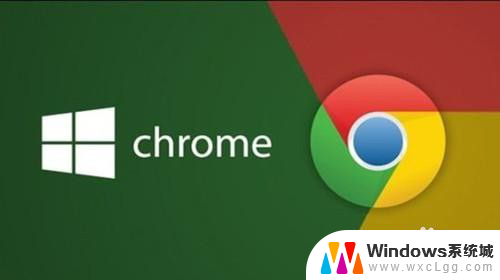
2.主页面点击右上角设置图标,如图。之后选择“更多工具”—“扩展程序”。
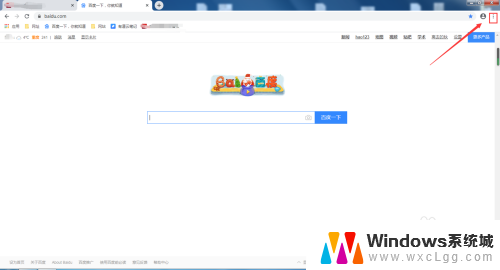
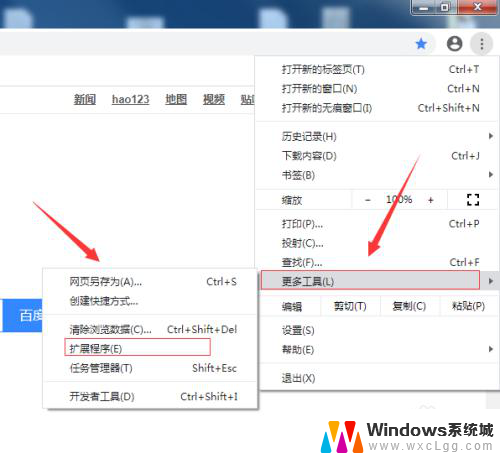
3.离线安装,需要打开右上角“开发者模式”。点击“加载已解压的扩展程序”选择离线程序安装包。如图。

4.扩展程序分为在线安装离线安装。在线安装:Google网上应用店中下载,在线下载。离线安装:直接加载解压已安装程序。
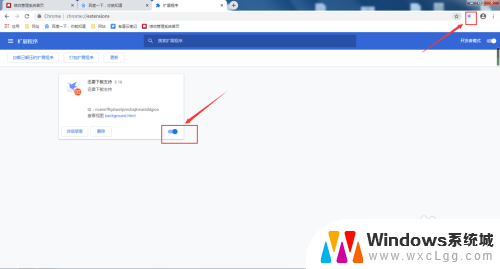
以上就是谷歌浏览器如何下载扩展程序的全部内容,如果遇到这种情况,你可以按照以上步骤解决,非常简单快速。
谷歌浏览器怎么下载扩展程序 谷歌浏览器如何下载安装插件扩展程序相关教程
-
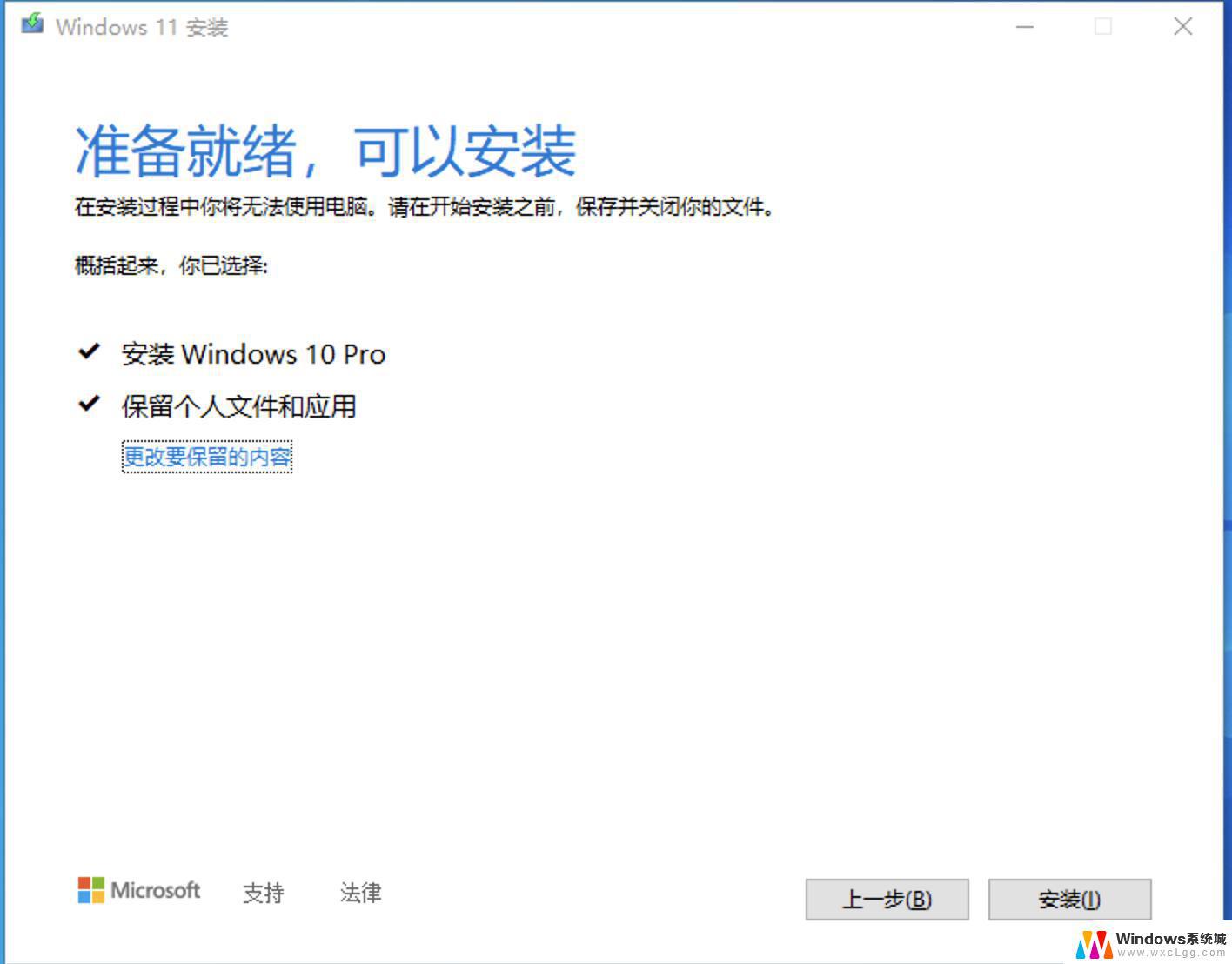 win11安装软件提示扩展属性不一致 Win11提示扩展程序版本不匹配怎么办
win11安装软件提示扩展属性不一致 Win11提示扩展程序版本不匹配怎么办2023-09-11
-
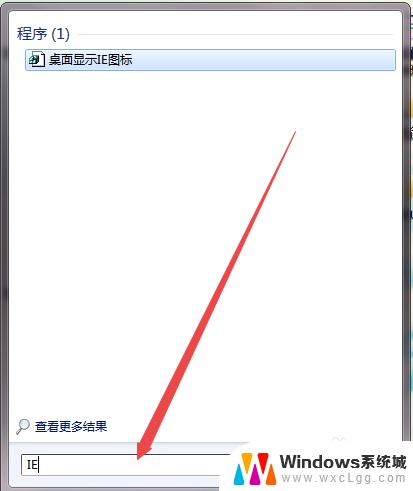 win7怎么下载浏览器 Win7中如何安装IE浏览器
win7怎么下载浏览器 Win7中如何安装IE浏览器2023-09-14
-
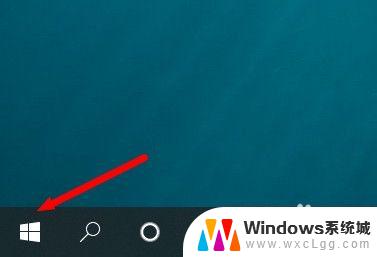 win10系统如何使用浏览器 Win10系统如何安装IE浏览器
win10系统如何使用浏览器 Win10系统如何安装IE浏览器2023-09-22
-
 如何关闭浏览器禁止安装权限 怎么解除浏览器禁止安装应用权限
如何关闭浏览器禁止安装权限 怎么解除浏览器禁止安装应用权限2023-10-16
-
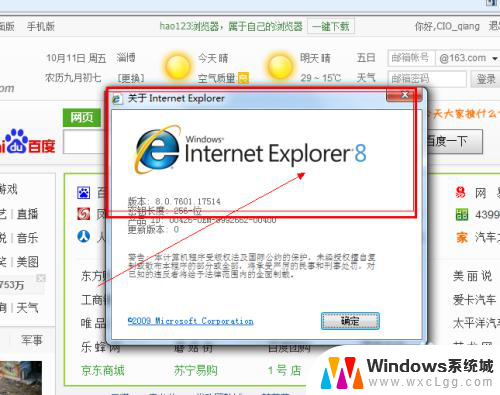 ie11怎么下载安装 win7如何下载安装IE11浏览器
ie11怎么下载安装 win7如何下载安装IE11浏览器2023-11-27
-
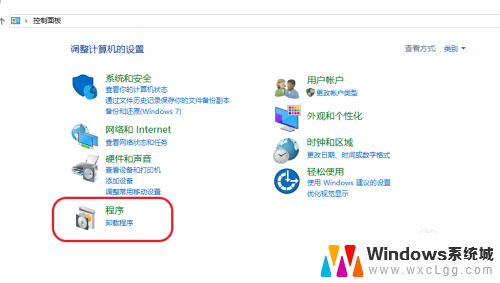 ie已安装flash还提示未安装 浏览器提示未安装flash怎么解决
ie已安装flash还提示未安装 浏览器提示未安装flash怎么解决2024-04-11
系统安装教程推荐
- 1 win10原版安装密钥 Win10安装密钥免费获取
- 2 电脑主机能安装光驱吗 电脑光驱怎么连接
- 3 win11 需要激活吗 安装Windows 11后激活步骤
- 4 win7 安装字体 win7字体安装失败解决方法
- 5 电脑摄像头的安装方法视频 电脑摄像头驱动安装指南
- 6 华硕主板设置启动盘 华硕主板BIOS设置U盘启动方法
- 7 谷歌浏览器怎么下载扩展程序 谷歌浏览器如何下载安装插件扩展程序
- 8 新装系统的电脑是没有网络驱动吗 新系统安装完没有网卡驱动无法上网怎么办
- 9 adobe photoshop cc2018安装教程 Photoshop CC 2018破解版安装方法
- 10 电脑下载怎么把默认c盘改到d盘 电脑怎么把系统默认安装路径改为D盘